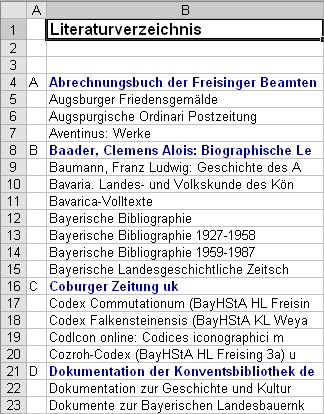
1. Markieren Sie den Bereich B4:B100, in dem sich das Inhaltsverzeichnis befindet.
2. Erfassen Sie in Zelle A4 folgende Formel: =GROSS(LINKS(B4;1)). Damit wird der erste Buchstabe aus Zelle B4 extrahiert und in Zelle A4 angezeigt.
3. In Zelle A5 erfassen Sie folgende Funktion und kopieren diese bis zur Zelle A100 nach unten:
=WENN(LINKS(B5;1)<>LINKS(B4;1);GROSS(LINKS(B5;1));““). Damit wird bei jedem Buchstabenwechsel in Spalte A der erste Buchstabe aus der neuen Buchstabengruppe angezeigt.
4. Markieren Sie nun den Bereich B4:B100.
5. Starten Sie den Dialog zur bedingten Formatierung über das Menü Start/Formatvorlagen/Bedingte Formatierung/Neue Regel (Excel 2003: Menü Format/Bedingte Formatierung).
6. Wählen Sie den Regeltyp Formel zur Ermittlung der zu formatierenden Zellen verwenden aus und erfassen Sie dort folgende Funktion: =$A4<>““. Achten Sie auf die korrekte Verwendung von absoluten und relativen Zellbezügen (Excel 2003: Bedingung Formel ist).
7. Öffnen Sie über die Schaltfläche Formatieren das Dialogfenster zur Zellformatierung.
8. Auf der Registerkarte Schrift legen Sie als Schriftschnitt Fett und als Farbe Blau fest.
9. Beenden Sie die beiden Dialogfenster mit je einem Klick auf die Schaltfläche OK.
Damit wird jeder Buchstabenwechsel blau formatiert. In Spalte A werden darüber hinaus die Anfangsbuchstaben des neuen Buchstabenbereichs angezeigt.
Wenn Sie nur die farbig formatierten Buchstabenwechsel sehen möchten, können Sie die Spalte A auch ausblenden.
>>> Die Beispieldatei können Sie hier auf Excel-Inside.de herunterladen.
>>> Weitere Tipps, Tricks und Unterstützung rund um Microsoft Excel finden Sie hier auf Excel-Inside.de. Ein Besucht lohnt sich! 😉
